[Resolvido] 3 maneiras de fazer backup do seu iPhone para o Mac Catalina
Fazer um backup de seus dados é essencial para manter arquivos importantes seguros e protegidos enquanto libera espaço no telefone. Você precisará fazer backup no iCloud, mas o macOS Catalina é uma ótima opção se você não quiser pagar pelo espaço do iCloud.
Se você não está disposto a pagar pelo espaço de armazenamento do iCloud, fazer backup do seu iPhone com um Mac Catalina é uma boa opção. A Apple substituiu o aplicativo iTunes por novos aplicativos, incluindo Música, Apple Podcasts e Apple TV no macOS Catalina. A melhor parte é que você pode fazer backup de todos os dados do iPhone no Mac Catalina com facilidade. Além disso, manterá seus dados seguros a longo prazo e permitirá que você restaure seus dados a qualquer momento.
Suponha que você não tenha conhecimento sobre como fazer backup do iPhone Catalina; Este guia é para você. Neste artigo, ensinaremos como fazer backup do iPhone para o Mac Catalina.
Dê uma olhada!
Método 1: Sincronize dados com o iPhone de backup na Catalina
A sincronização de dados permite que você faça backup dos dados do seu dispositivo com segurança para o seu Mac. Você pode sincronizar todos os arquivos ou apenas os arquivos selecionados para backup. Aqui estão as etapas que você precisará seguir para sincronizar o backup de dados.
- Conecte seu iPhone ao seu MAC ou sistema. No Mac com macOS Catalina, abra o Finder.
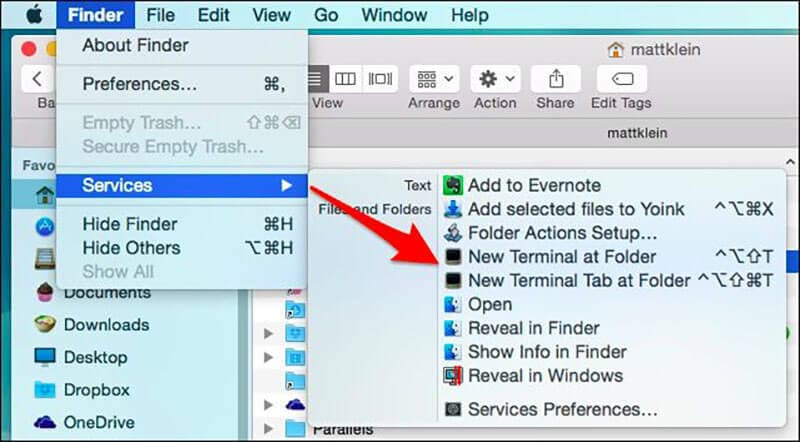
- Você pode receber uma mensagem de senha do dispositivo ou para Confiar neste computador.
- Siga as etapas do processo e, se você esquecer a senha, obtenha ajuda.
- Agora, procure o seu iPhone no seu sistema. Se o seu dispositivo não aparecer na lista, tente reconectá-lo.
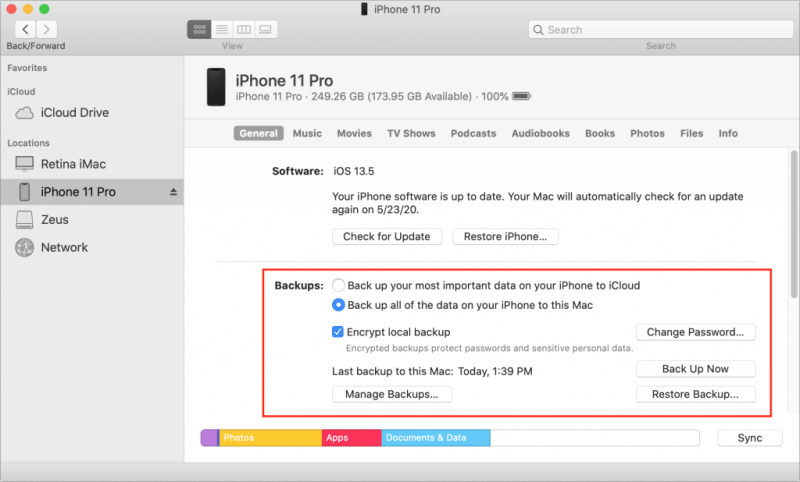
- Ao encontrar seu dispositivo, você pode selecionar os arquivos dos quais deseja fazer backup do seu iPhone no Catalina.
Aqui estão os exemplos de arquivos de dados para backup no Catalina. Isso ajudará você a salvar seus arquivos no Catalina. Dar uma olhada!
Exemplo 1.1 Como sincronizar músicas, podcasts, vídeos e áudios com o seu Mac Catalina
- Abra o Finder no Mac
- No lado esquerdo da tela, selecione seu dispositivo
- No lado direito, você verá opções de arquivos, e ali clicar na aba de músicas, áudios, vídeos e podcast um por um
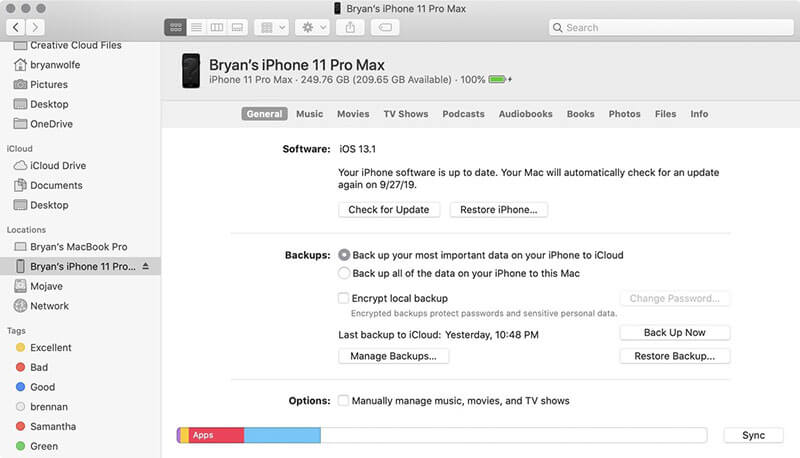
- Marque a caixa Sincronizar música, áudio, vídeos e podcast no seu dispositivo
- Em Sincronizar, você pode selecionar Arquivos inteiros ou escolher álbuns, artistas, tópicos, etc.
- Clique em Aplicar. Isso sincronizará todos os arquivos necessários entre o seu MAC e o iPhone
Exemplo 1.2 Como sincronizar fotos com seu iPhone no macOS Catalina
- Clique no localizador
- Selecione seu dispositivo no lado esquerdo da tela
- Clique na guia de fotos do lado direito
- Marque os arquivos para sincronizar e clique em aplicar
Observação: Para sincronizar os dados, você precisará da sua senha. Se você esquecer, não poderá recuperar ou restaurar seus dados do backup. Discutimos aplicativos de terceiros na seção abaixo para pessoas que não desejam usar o Catalina para dados de backup.
Método 2: aplicativos de terceiros para backup
Se você não estiver executando o macOS Catalina e não quiser usar o iTunes para backup, poderá usar um aplicativo de terceiros. Existem muitos aplicativos de terceiros disponíveis para fazer backup do iPhone, mas apenas alguns deles são seguros de usar. A seguir estão os dois aplicativos que você pode considerar para fazer backup do seu dispositivo iOS. Por favor, escolha o melhor entre eles.
App 1: Backup do DrFoneTool-Phone
Existem muitos aplicativos de terceiros para fazer backup ou restaurar dados do iPhone, mas o melhor é DrFoneTool – Backup do telefone (iOS).
É um aplicativo muito fácil de usar que pode fazer backup de todos os dados do seu dispositivo em um único clique. Além disso, você pode visualizar e restaurar qualquer arquivo do backup para seus dispositivos iOS/Android. A melhor parte é que ele não apenas restaura o backup, mas também ajuda a restaurar o iTunes e os arquivos de backup do iCloud.
Por que escolher o DrFoneTool – Backup do telefone (iOS)
- Oferece backup flexível
Em comparação com o backup de dados do iPhone com iTunes ou iCloud, o DrFoneTool oferece uma solução flexível para restaurar e fazer backup de dados. Ele pode fazer backup de dados seletivos sem substituir os dados existentes no seu dispositivo.
- Fazer backup do iPhone é fácil
Todo o processo de backup levará apenas um clique depois que você conectar seu dispositivo ao sistema com sucesso. Além disso, o novo arquivo de backup não substituirá o antigo.
- Fácil de restaurar dados de backup
Com DrFoneTool, você pode revisar seus dados e fazer backup ou restaurar o que for necessário. Todo o processo é simples e também economiza tempo. Com apenas um clique, você pode restaurar os dados de que precisa.
Como fazer backup do iPhone com DrFoneTool?
Fazer um backup de um dispositivo iPhone ou iOS com DrFoneTool é muito fácil e simples. Aqui está o guia passo a passo para você que o ajudará a fazer backup dos dados do iPhone. Dê uma olhada!
- Primeiro, conecte o dispositivo iOS ao sistema
Baixe, instale e inicie o DrFoneTool em seu sistema. Depois disso, escolha a opção Backup do telefone na lista de ferramentas.

Quando instalado, conecte seu iPhone ou iPad ao seu sistema com um cabo Lightning. Agora, selecione a opção Backup e restauração de dados do dispositivo.

- Escolha os tipos de arquivo que você deseja fazer backup
Depois de selecionar Backup e restauração de dados do dispositivo, você verá os tipos de arquivo na tela e poderá escolher qualquer tipo de arquivo para fazer backup. Em seguida, toque em ‘Backup’.

Além disso, você também pode optar pela pasta abaixo dos tipos de arquivo para personalizar o caminho de salvamento.
Você só precisa esperar alguns minutos para que o processo de backup seja concluído. Assim que o backup for concluído, o DrFoneTool exibirá todos os dados suportados.
- Ver os dados dos quais você fez backup
Quando o backup estiver concluído, você poderá visualizar o histórico de backup a qualquer hora, em qualquer lugar. Além disso, você pode importar esses arquivos para o seu sistema. Você pode selecionar um por um ou selecionar todos para exportar no sistema.

Em suma, fazer backup dos dados do iPhone com o DrFoneTool também é simples e seguro.
App 2: Software CopyTrans para backup do iPhone
CopyTrans é outro software que você pode usar para fazer o backup do seu iPhone. É uma ferramenta fácil de usar que oferece opções fáceis para excluir e editar arquivos. Além disso, mantém seus dados seguros enquanto gerencia seus arquivos com sensatez.
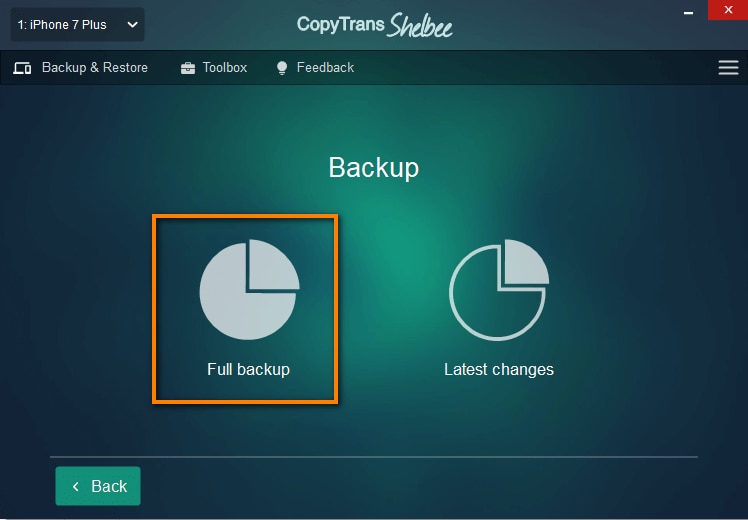
A melhor parte é que você pode escolher quais dados deseja fazer backup ou não com esta ferramenta. Após o backup, você pode restaurar facilmente imagens, mensagens, calendários, notas, dados de aplicativos, SMS, WhatsApp, Viber e muito mais. Para manter os dados seguros, é importante fazer backups regulares do seu dispositivo iOS. CopyTrans permite que você faça backup e restaure seus dados iOS sem a necessidade de iTunes ou iCloud.
A desvantagem deste software é que ele só pode transferir 50 contatos para uma única compra. Se você precisar fazer backup de mais conteúdo, precisará fazer outra compra.
Método 3: Sincronização Wi-Fi para Backup
- Primeiro, você precisará conectar seu dispositivo iOS ao seu computador com um cabo USB. Além disso, verifique se o dispositivo está desbloqueado. Uma mensagem pode aparecer no seu dispositivo sobre se você deve confiar no computador ou confirmar as coisas. Concorde com isso e confirme.
- Agora que seu iPhone foi conectado com sucesso ao iTunes. Você verá um pequeno ícone de dispositivo abaixo da barra de menus; clique no ícone desse dispositivo.
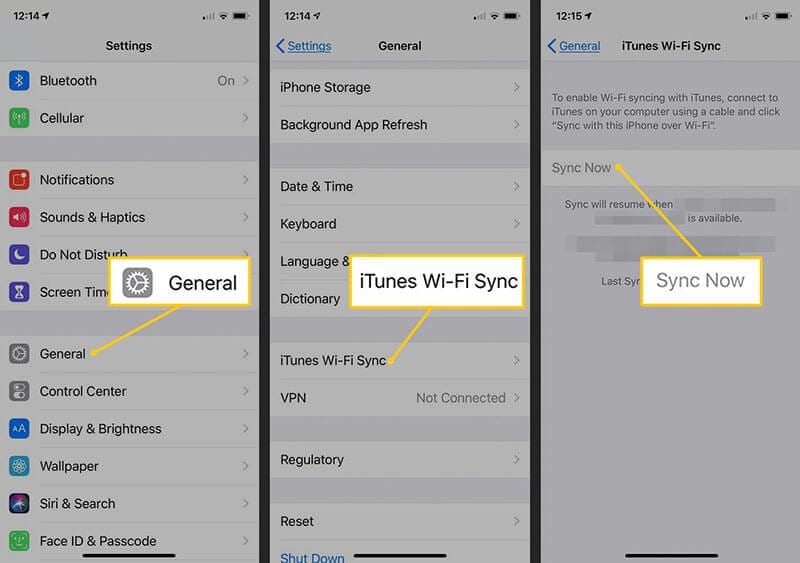
- Depois disso, olhe para a barra lateral e selecione um resumo da lista da barra lateral.
- Agora, você precisará escolher ‘este computador’ como seu dispositivo de destino. Descanse é com você; se você não quiser fazer do sistema seu destino, você pode criptografá-lo, mas lembre-se da senha.
- Agora, em ‘Opções’, escolha Sincronizar com este iPhone ou iOS por Wi-Fi. Isso garante que seus backups sejam sincronizados corretamente por Wi-Fi.
- Não se esqueça de clicar em Concluído para salvar as alterações.
Nota para fazer o backup de Wi-Fi funcionar
Com as etapas acima, você aprenderá como fazer backup do iPhone ou iOS por Wi-Fi. Mas há certas condições que você precisará ter em mente ao sincronizar dados por Wi-Fi
- Ambos os dispositivos que são seu iPhone e o sistema devem estar na mesma rede Wi-Fi
- O iTunes precisa estar aberto no sistema.
- Seu iPhone ou qualquer outro dispositivo iOS deve estar totalmente carregado.
Conclusão
Os backups são essenciais para proteger os dados a longo prazo. Se a memória do seu iPhone ficar cheia ou estiver planejando liberar espaço de memória, faça um backup do iPhone da Catalina. No artigo acima, você aprenderá como fazer backup do seu iPhone no Catalina e salvar seus dados em um local seguro.
Se você deseja uma maneira fácil e simples de fazer backup ou restaurar seus dados do iOS, o DrFoneTool é uma ótima ferramenta. É seguro de instalar e fácil de usar. Com apenas um clique, você pode fazer um backup de todos os seus dados. Tente agora!
Artigos Mais Recentes